win10系统怎么截图
 发布于2024-06-23 阅读(0)
发布于2024-06-23 阅读(0)
扫一扫,手机访问
当win10系统出来了后,很多朋友对于这全新的系统应该还感觉很陌生,许多玩家在使用时都需要截图按钮来记录下自己的光辉时刻,那么下面就一起来看看win10该如何截图吧。

win10系统截图的方法
一、win10系统全屏截图快捷键
1、最简单的就是全屏截图的方法。找到键盘上的Print ScSysRq键,这是系统中自带的截屏键,按下后全屏截图,系统会将图片保存至C:\Users\用户名\Pictures\Screenshots文件夹内。
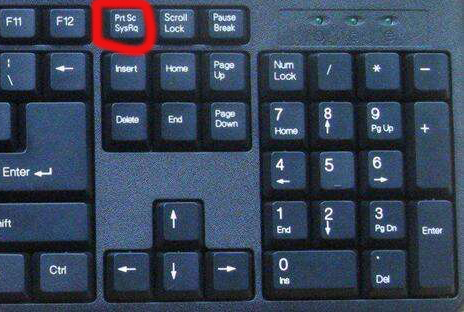
二、win10系统截取活动窗口
1、按下键盘上的快捷键:Alt + PrintScreen,可打开截取窗口,无论你当前打开什么,截取的就是什么,而不是屏幕,截完图后可以找到word等黏贴上去,然后再保存。

三、游戏截图
1、按下键盘上的快捷键:Win + G,可以打开微软自带的游戏录屏的工具,也具有截屏功能,截取的是全屏图片,截取图片将自动保存在C:\Users\用户名\Videos\Captures文件夹下。
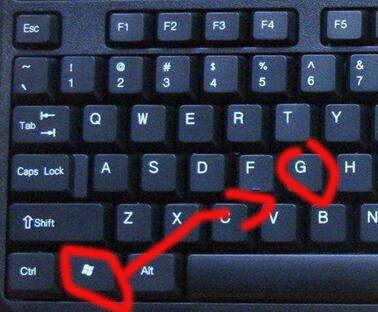
四、Windows内置的截图工具
1、打开windows附件中截图工具,这个截图工具对于截图有更大需求的朋友比较合适,因为与之前的截图方式相比,这个截图工具提供了窗口、全屏幕、矩形、以及任意格式的各种方式,截图内容多姿多彩,适合更大需求的朋友。
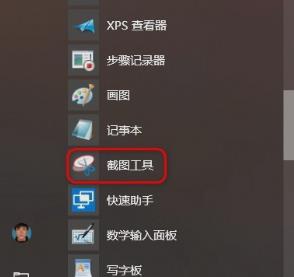
本文转载于:https://m.somode.com/jiaocheng/2406.html 如有侵犯,请联系admin@zhengruan.com删除
产品推荐
-

售后无忧
立即购买>- DAEMON Tools Lite 10【序列号终身授权 + 中文版 + Win】
-
¥150.00
office旗舰店
-

售后无忧
立即购买>- DAEMON Tools Ultra 5【序列号终身授权 + 中文版 + Win】
-
¥198.00
office旗舰店
-

售后无忧
立即购买>- DAEMON Tools Pro 8【序列号终身授权 + 中文版 + Win】
-
¥189.00
office旗舰店
-

售后无忧
立即购买>- CorelDRAW X8 简体中文【标准版 + Win】
-
¥1788.00
office旗舰店
-
 正版软件
正版软件
- win7怎么处理无法找到网络适配器的问题
- 很多小伙伴们不知道win7网络适配器不见了怎么办?今天小编就为大家带来了win7电脑网络适配器消失恢复方法一起来看看吧。win7网络适配器不见了恢复方法:方法一:1、右击桌面“网络”图标,选择属性,然后在“更改适配器设置”中,看看有没有被停用的本地连接,如果有就右击选择启用即可。方法二:1、右击”计算机“,选择弹出菜单中的属性2、点击左侧的设备管理器3、打开“网络适配器”。4、点击网卡驱动5、选择“驱动程序”下的更新驱动程序。(以上就是小编今天为大家带来的win7网络适配器不见了的恢复方法!如果对您产生了
- 2小时前 17:30 Win网络问题解决 0
-
 正版软件
正版软件
- win7无线网络设置消失
- 有些用户在操作win7系统的电脑准备使用WiFi的时候发现无线网络设置不见了,不知道该怎么操作,现在就给大家带来具体的详细步骤,一起跟着文章来操作试试吧。win7无线网络设置不见了1、按win+R,打开运行,输入regedit。2、然后依次展开下面位置:HEKY-CURRENTUSER\Software\Classes\Localsettings\Software\Microsoft\Windows\CurrentVersion\TrayNotify。3、把窗口右边的“IconStreams和PastIc
- 昨天 09-19 19:05 win 设置 无线网络 0
-
 正版软件
正版软件
- win7默认浏览器更改教程
- win7的默认浏览器一般是ie浏览器,也就是当我们打开一个网页时会自动用这个浏览器打开。但是我们经常会下载使用其他的浏览器,这时候我们就需要更改默认浏览器到常用的浏览器上,下面就一起来看一下具体方法吧。win7默认浏览器更改教程1、首先在开始菜单中打开“控制面板”2、将右上角的查看方式设置为“小图标”3、找到并打开“默认程序”4、点击图示位置的“设置默认程序”5、在左边一栏中找到需要设置的默认浏览器,点击“将此程序设置为默认值”6、点击确定之后会返回图示界面,就完成更改了。
- 前天 09-18 19:00 win 更改教程 默认浏览器 0
-
 正版软件
正版软件
- 如何在计算机上安装Win7深度系统
- 深度技术系统是一款非常精美好用的精品系统,这款系统能够很好的帮助到广大的用户们进行快速的安装使用等,但是很多的用户们不会安装深度技术系统,那么深度技术的系统要如何安装呢,快来看看详细教程吧~win7深度系统如何安装:1、首先下载GhostWin7系统到本地硬盘上(这里下载在F盘上)。2、解压所下载的win7系统。3、解压出来的文件夹内容。4、双击“一键安装系统.EXE”,选择“C盘(C盘为系统磁盘)”,接着点击执行,如图所示:ps:在执行安装前要把360等杀毒软件关闭,否则无法正常安装。(若360杀毒软件
- 3天前 Win系统安装 安装方法 深度系统 0
-
 正版软件
正版软件
- 远程桌面连接的详细使用方法解析
- 很多用户在家里使用电脑时遇到问题没法解决就需要远程桌面连接来让别人帮助他进行远程操作,那么这又该怎么操作呢?下面就为大家带来了详细的介绍。远程桌面连接怎么使用:1、在开始搜索栏输入“远程桌面连接”。2、然后打开“远程桌面连接”3、再点击“显示选项”4、进入页面输入“IP地址、计算机的用户们”点击“连接”即可
- 4天前 远程桌面连接方法 使用远程桌面连接 详细介绍远程桌面连接 0
最新发布
-
 1
1
- KeyShot支持的文件格式一览
- 1562天前
-
 2
2
- 优动漫PAINT试用版和完整版区别介绍
- 1602天前
-
 3
3
- CDR高版本转换为低版本
- 1747天前
-
 4
4
- 优动漫导入ps图层的方法教程
- 1601天前
-
 5
5
- ZBrush雕刻衣服以及调整方法教程
- 1597天前
-
 6
6
- 修改Xshell默认存储路径的方法教程
- 1613天前
-
 7
7
- Overture设置一个音轨两个声部的操作教程
- 1591天前
-
 8
8
- PhotoZoom Pro功能和系统要求简介
- 1767天前
-
 9
9
- 优动漫平行尺的调整操作方法
- 1598天前
相关推荐
热门关注
-

- Xshell 6 简体中文
- ¥899.00-¥1149.00
-

- DaVinci Resolve Studio 16 简体中文
- ¥2550.00-¥2550.00
-

- Camtasia 2019 简体中文
- ¥689.00-¥689.00
-

- Luminar 3 简体中文
- ¥288.00-¥288.00
-

- Apowersoft 录屏王 简体中文
- ¥129.00-¥339.00